Edgeを修正するためのトップ6の方法は、Webサイトからサインアウトし続けます
その他 / / April 22, 2022
Microsoft Edgeのようなブラウザを使用すると、複数のWebサイトのログイン情報を保存および同期できます。 これにより、お気に入りのWebサイトを使用するたびにサインインする必要がなくなります。 しかし、何が起こるか エッジが失敗したとき その情報を保存し、Webサイトからサインアウトし続けるには?

同様の問題に自分で悩まされている場合は、以下のトラブルシューティングのヒントを実行して、EdgeがWebサイトからサインアウトしないようにすることができます。
1. Edgeが終了時にCookieとパスワードを削除しないようにする
まず、ブラウザを閉じるたびにパスワードとブラウザのCookieを削除するようにEdgeが設定されていないことを確認する必要があります。 そうである場合、Edgeは、アプリを終了するたびに、ログイン情報を記憶せず、Webサイトからサインアウトしません。
ステップ1: PCでMicrosoftEdgeを起動します。 右上隅にある3つのドットのメニューアイコンをクリックして、[設定]を開きます。

ステップ2: 左側の[プライバシー、検索、サービス]タブに移動します。 [閲覧履歴データを消去する]セクションまで下にスクロールして、[ブラウザを閉じるたびに消去するものを選択してください]をクリックします。

ステップ3: [Cookieとその他のサイトデータ]と[パスワード]の横にあるスイッチをオフにします。

2. サイトにCookieの保存を許可する
TYoはログイン情報を保存します。ウェブサイトはCookieを保存する必要があります。 したがって、WebサイトがEdgeでCookieデータを保存および読み取ることを許可していることを確認する必要があります。 方法は次のとおりです。
ステップ1: MicrosoftEdgeを開きます。 右上隅にある3つの水平ドットアイコンをタップし、メニューから[設定]を選択します。

ステップ2: 左側の列から[Cookieとサイトのアクセス許可]タブをクリックし、右側のペインから[Cookieとサイトデータの管理と削除]をクリックします。

ステップ3: [サイトにCookieデータの保存と読み取りを許可する(推奨)]オプションを切り替えます。

3. 同期設定を確認してください
EdgeがWebサイトからサインアウトする可能性があるもう一つの理由は、パスワード同期が無効になっている場合です。 複数のデバイスでEdgeを使用する場合は、次のことを行う必要があります
同期するようにEdgeを構成する すべてのデバイスでログイン情報にアクセスするためのパスワード。ステップ1: Microsoft Edgeで、右上隅にあるプロファイルアイコンをタップし、[プロファイル設定の管理]をクリックします。

ステップ2: 右ペインから[同期]オプションをクリックします。

ステップ3: まだオンになっていない場合は、[パスワード]の横の切り替えを有効にします。

4. MicrosoftEdgeを修復する
すべての正しい設定を構成しているにもかかわらず、Edgeが引き続きWebサイトからサインアウトしている場合は、MicrosoftEdgeの修復を試すことができます。 方法は次のとおりです。
ステップ1: タスクバーの[スタート]ボタンをクリックし、歯車の形をしたアイコンをクリックして、設定アプリを起動します。

ステップ2: 左側の列の[アプリ]タブに移動し、[インストール済みアプリ]をクリックします。
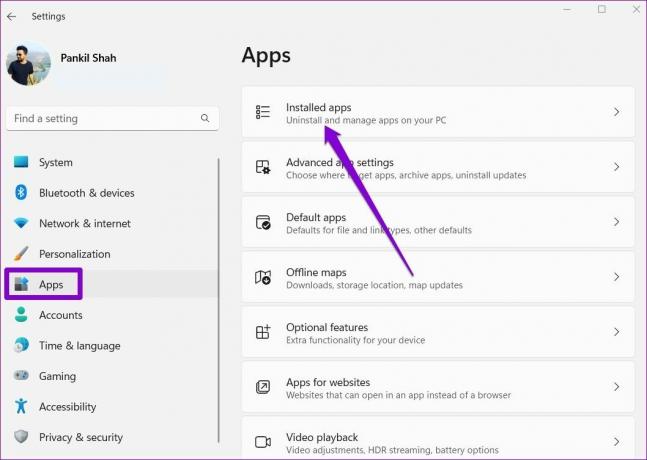
ステップ3: 下にスクロールするか、上部の検索バーを使用してMicrosoftEdgeを見つけます。 その横にある3つのドットのメニューアイコンをクリックして、[変更]を選択します。

ステップ4: [修復]をクリックして、Windowsがブラウザデータに影響を与えずにMicrosoftEdgeを再インストールできるようにします。 修復プロセスではWindowsがEdgeを再度ダウンロードする必要があるため、これを機能させるにはアクティブなインターネット接続が必要です。

Edgeを修復した後、問題が解決したかどうかを確認してください。
5. 閲覧履歴データの消去
Edgeによって保存されている既存の閲覧データにアクセスできなくなったり、破損したりして、このような問題が発生している可能性があります。 その場合は、試すことができます Edgeのブラウジングデータをクリアする 新たに始めましょう。 方法は次のとおりです。
ステップ1: MicrosoftEdgeを開きます。 右上隅にある3つのドットのメニューアイコンをクリックして、[設定]を開きます。

ステップ2: 左側の列から[プライバシー、検索、サービス]タブをクリックし、[閲覧履歴データを消去する]まで下にスクロールして、[消去するものを選択]ボタンをクリックします。

ステップ3: [時間範囲]の下のドロップダウンメニューを使用して、[すべての時間]を選択します。 [Cookieとその他のサイトデータ]と[キャッシュされた画像とファイル]を選択します。[今すぐクリア]ボタンをクリックします。
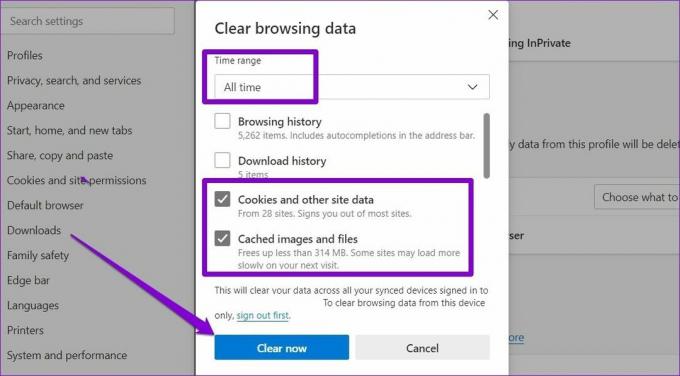
6. 新しいプロファイルを作成する
最後に、何も機能しない場合、問題はあなたにある可能性があります エッジプロファイル. その場合、新しいプロファイルを作成して、Edgeでそのプロファイルに切り替えることができます。 方法を学ぶために読んでください。
ステップ1: Microsoft Edgeを起動し、右上隅にあるプロファイルアイコンをクリックして、[プロファイルの追加]を選択します。
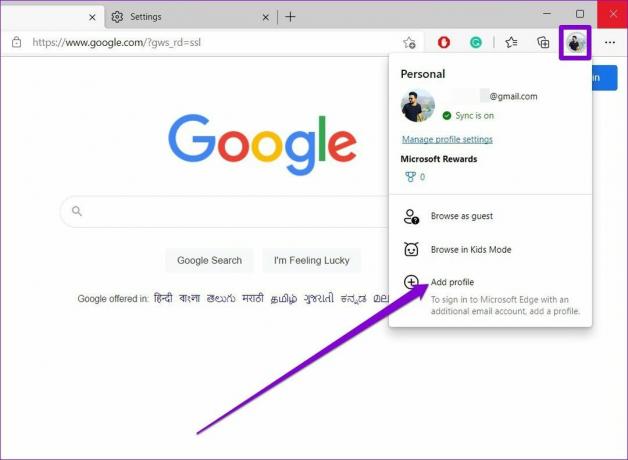
ステップ2: 次に、[追加]をクリックします。

ステップ3: プロファイルを含む新しいブラウザウィンドウが開きます。 データをすぐに同期するか、データなしで開始するかを選択できます。
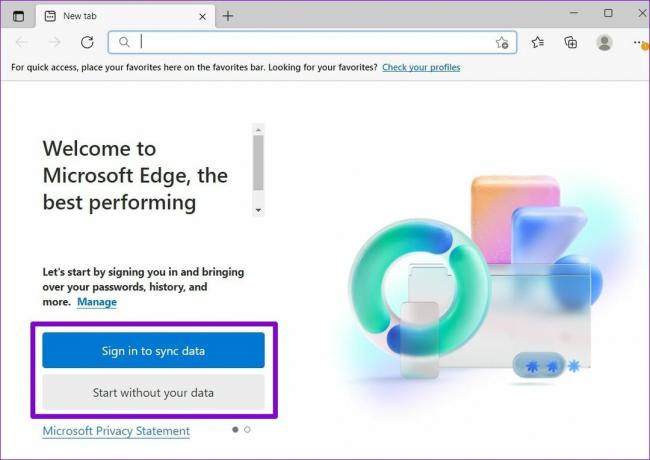
ステップ4: その後、[確認して閲覧を開始]をクリックします。
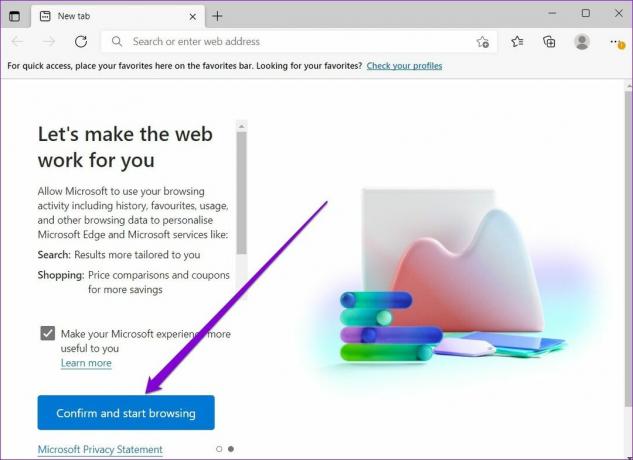
Webサイトにサインインしてから、Edgeを再起動して、それでもログアウトするかどうかを確認します。
サインイン状態
アカウントを使用するたびにアカウント情報を入力するのは面倒です。 上記のソリューションが、Edgeがお気に入りのWebサイトからサインアウトするのを防ぐのに役立つことを願っています。
最終更新日:2022年4月12日
上記の記事には、GuidingTechのサポートに役立つアフィリエイトリンクが含まれている場合があります。 ただし、編集の整合性には影響しません。 コンテンツは公平で本物のままです。

によって書かれた
Pankilは、EOTO.techでライターとして旅を始めた職業別の土木技師です。 彼は最近、フリーランスのライターとしてGuiding Techに加わり、Android、iOS、Windows、およびWebのハウツー、説明者、購入ガイド、ヒントとコツを取り上げました。



